Сборка муфты
Общие сведения
«Компас» - семейство систем
автоматизированного проектирования
<#"651969.files/image001.gif">
Требования на детали
Полумуфта - Сталь 35 ГОСТ 1050-88
Звёздочка - Смесь резиновая В-14 ТУ 005.1166-87
Фиксирующий винт - Сталь 10 ГОСТ 1050-88
Фиксирующее кольцо - Сталь 10 ГОСТ 1050-88
Примечание: для упрощения создания данной
контрольно-курсовой работы были использованы библиотеки элементов цепных муфт
согласно ГОСТ.
2. Описание получения рабочих чертежей деталей
по 3D-моделям
. Полумуфта
Для получения рабочего чертежа полумуфта откроем
деталь полумуфта в отдельном окне:

Далее для получения рабочего чертежа детали
создать в меню Создать выберем Чертеж, далее в меню Вставка выбрать Вид с
модели- Стандартный и разместить в рабочей области чертеж полумуфты. В итоге
должен создаться чертеж с 3 видами.
2.Звёздочка
Трехмерное изображение звёздочки:

3. Фиксирующий винт
Трехмерное изображение фиксирующего винта:

. Фиксирующее кольцо

. Описание создание 3D
сборки
Сборка - модель изделия, состоящего из
нескольких деталей с заданным взаимным положением. В состав сборки могут также
входить другие сборки (подсборки) и стандартные изделия. Файл сборки имеет
расширение a3d.
Чтобы однозначно определить расположение деталей
в сборке и возможность их движения относительно друг друга, на них
накладываются ограничения, лишающие их той или иной степени свободы. Они
называются сопряжениями. Это параметрические связи между гранями, ребрами и
вершинами деталей, их координатными и вспомогательными плоскостями. (например,
совпадение граней двух деталей или соосность втулки и отверстия).
В системе КОМПАС-3D с помощью кнопок команд
можно задать следующие типы сопряжений:
Параллельность. В результате выполнения команды
две плоские грани или плоскости сопрягаемых объектов становятся параллельными.
Перпендикулярность. Эта команда располагает две
плоские грани или плоскости объектов перпендикулярно относительно друг друга.
На расстоянии. Между элементами геометрии
устанавливается заданное пользователем расстояние.
Совпадение. Этой команда совмещает указанные
пользователем элементы
Касание. Выполняется соприкосновение круглой
поверхности и плоскости.
Под углом. Сопрягаемые объекты располагаются
относительно друг друга под заданным пользователем углом.
Соосность. Командой обеспечивается размещение
двух круглых поверхностей на одной оси.
Команды наложения сопряжений расположены в
группе команд меню Операции/Сопряжения компонентов. Кнопки быстрого вызова этих
команд находятся на панели Сопряжения.
Режим автосопряжений позволяет при перемещении
компонентов распознавать приближающиеся друг к другу элементы (грани, вершины,
ребра) и автоматически добавлять сопряжения, соответствующие их форме и типу.
Например, при приближении друг к другу плоских граней система "на
лету" накладывает на них сопряжение "совпадение", а при
приближении друг к другу цилиндрических граней - сопряжение
"соосность".
Используя данные сопряжения и поочередно собирая
данные детали в одну муфту была создана следующая сборка:

. Описание получения сборочного чертежа с
помощью 3D-сборки
Технически сборочный чертеж создается так же,
как и рабочий чертеж детали: виды, разрезы, сечения формируются автоматически.
Но оформление этих документов различается.
На сборочных чертежах помещаются:
а) изображение сборочной единицы;
в) указания о характере сопряжения деталей;
г) номера позиций;
д) габаритные размеры;
е) установочные и присоединительные размеры;
ж) технические характеристики изделия;
з) координаты центра масс (при необходимости).
Чтобы создать чертеж сборки необходимо из пункта
меню Операции выбрать пункт Создать новый чертеж из модели. Сохраним файл.

Расставляем номера позиций деталей сборки и
указываем габаритные размеры:

. Описание получения автоматической спецификации
При работе с документом-спецификацией в
КОМПАС-3D обычно пользуются таким понятием, как объект спецификации.
Объект спецификации - это строка или несколько
текстовых строк в документе спецификации, характеризующих (описывающих) один
материальный объект: деталь, подсборку, узел и т. п.
При создании каждой модели детали, которая будет
вставляться в сборку, необходимо позаботиться о внесении в модель информации,
которая потом будет помещена в спецификацию (наименование и обозначение
детали). Данная информация хранится в самом файле m3d в виде объекта
спецификации. То есть в каждом документе КОМПАС-Деталь должен быть собственный
подчиненный объект спецификации, содержащий единственную строку, описывающую
данную деталь.
Если при вставке в сборку уникальной детали на
вкладке Свойства панели свойств был установлен флажок Создавать объекты
спецификации, то все объекты спецификаций каждого компонента будут
автоматически подгружены в сборку. А при использовании элементов из библиотеки
не забудьте установить флажок Создать объект спецификации. Для деталей или
подсборок, создаваемых в контексте сборки, непосредственно в режиме
редактирования сформируйте соответствующие им объекты спецификации: для детали
- обычный, для подсборки - внешний.
. В документе «Сборка» нужно выделить деталь,
для которой создается запись в спецификации, выбрать пункт «Спецификация» -
«Добавить объект».
. В открывшемся окне Выберите раздел и тип
объекта укажите раздел, в который будет добавлен создаваемый объект
спецификации, а также укажите тип объекта (базовый или вспомогательный).
Нажмите кнопку Создать.

3. Выводится окно ввода строки спецификации.
Нужно заполнить наименование и заводское обозначение (номер позиции будет
присвоен автоматически).
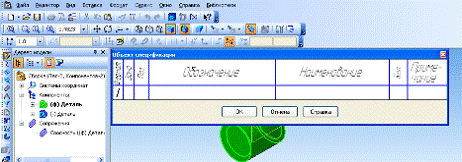
После заполнения текста строки спецификации вы
можете подключить к данному объекту спецификации любой документ системы КОМПАС,
например деталировочный чертеж или модель (как деталь, так и сборку) узла. Это
можно сделать на вкладке Документы панели свойств. Если документ не был
подключен к объекту спецификации во время его создания, это можно будет
выполнить позже, в окне подчиненного режима, выделив строку с соответствующей
записью (при этом на панели свойств вновь станет доступной вкладка Документы,
на которой и производится подключение).
. Повторяя п. 1-3, создайте столько объектов
спецификации, сколько вам нужно для сборочного чертежа.
Спецификация самого документа «Сборка»
формируется автоматически на основании объектов спецификаций компонентов,
входящих в нее. Чтобы убедиться в этом, вызовите окно просмотра спецификации в
подчиненном режиме (команда Редактировать объекты спецификации). Вы увидите
автоматически созданную спецификацию на сборку, в которой правильно рассчитано
количество каждой детали, а сами детали идут по алфавиту - все в полном
соответствии с ЕСКД. Закройте спецификацию. Теперь ее надо сохранить в виде
отдельного, но связанного со сборкой файла (формат spw). Выбираем пункт
«Спецификация» - «Создать объекты спецификации…» и в появившемся окне жмем ОК.

При этом в том же каталоге, где сохранена
сборка, появится файл с тем же именем, что и у файла сборки, но с расширением
spw.
Заключение
В данной контрольно-курсовой работе в системе
Компас 3D была выполнена
сборка упругой муфты со звёздочкой, ее сборочный чертеж, построены рабочие
чертежи для каждой детали муфты и составлена спецификация с указанием каждой
детали. Для создания сборки были использованы библиотеки готовых трехмерных
деталей согласно ГОСТ для данной муфты.
Приложение А - рабочие чертежи деталей





Приложение Б - сборочный чертеж

Приложение В - Спецификация
